 Os dias de perder um episódio da sua série de TV favorita apenas por causa de uma agenda lotada ou uma mente esquecida ficaram para trás. Com um DVR da Dish, você pode gravar seus programas favoritos Prato da rede na hora ou com antecedência, para que possa assisti-los no seu tempo livre. Mas o que você faria se o seu DVR da Dish perdesse todas as gravações?
Os dias de perder um episódio da sua série de TV favorita apenas por causa de uma agenda lotada ou uma mente esquecida ficaram para trás. Com um DVR da Dish, você pode gravar seus programas favoritos Prato da rede na hora ou com antecedência, para que possa assisti-los no seu tempo livre. Mas o que você faria se o seu DVR da Dish perdesse todas as gravações?
Antes de começar a lamentar seus vídeos desaparecidos, há algumas coisas que você pode tentar para recuperar programas excluídos no Dish DVR.
Por Que as Gravações do Dish DVR Desaparecem
Existem várias razões que podem causar o desaparecimento de gravações do seu DVR e do aplicativo Dish. Aqui estão alguns dos cenários mais comuns e se é possível recuperar as gravações deles ou não:
| Motivo | Descrição |
| 💥 Exclusão Acidental | Se suas gravações do Dish DVR desapareceram, uma das razões mais comuns é que alguém as excluiu acidentalmente. Felizmente, é um dos cenários mais fáceis de lidar. Usar um programa de recuperação de dados eficaz pode ajudar a recuperar as gravações desde que os arquivos ainda não tenham sido sobrescritos no DVR. |
| 💻 Corrupção de Software | DVRs normalmente têm softwares que facilitam o gerenciamento e gravação de vídeos, como o app da Dish. Se o software apresentar mau funcionamento ou ficar corrompido, isso também pode causar corrupção nas gravações às quais ele tem acesso. Embora programas de recuperação de dados possam recuperar arquivos corrompidos, geralmente não conseguem repará-los. Isso significa que as gravações resgatadas ainda estarão corrompidas. |
| 🔋 Falta de Energia | Quedas de energia abruptas podem causar uma série de problemas em um DVR, como perda ou corrupção de gravações, ou danos no dispositivo. Se as gravações foram apenas perdidas, um aplicativo de recuperação de dados pode ser capaz de recuperá-las. Quanto aos vídeos corrompidos, pode haver algumas ferramentas por aí que podem realizar reparos. DVRs danificados, no entanto, devem ser enviados para um serviço de recuperação profissional para assistência. |
| 💾 Falta de Armazenamento no Disco Rígido | Geralmente, quando um DVR fica sem armazenamento enquanto grava, ele excluirá o conteúdo mais antigo para abrir espaço para novos. Infelizmente, isso significa sobrescrever imediatamente as gravações excluídas, tornando-as irrecuperáveis. |
| 🎥 Problemas de Gravação | Falhas ou problemas que surgem enquanto o DVR está gravando provavelmente farão com que o vídeo fique corrompido ou perdido. Embora este último possa ser recuperado usando um programa de recuperação de dados, ele provavelmente será corrompido e inutilizável. |
É possível recuperar programas excluídos no Dish DVR?
É possível recuperar gravações de DVR deletadas desde que os vídeos não tenham sido sobrescritos ainda e que o meio de armazenamento não tenha sofrido danos significativos. No entanto, se houver danos ao dispositivo, é melhor entrar em contato com um serviço confiável de recuperação de dados para ver se eles podem ajudar a resgatar as gravações deletadas da Dish Network.
Como Recuperar Gravações Excluídas do DVR Dish
O aplicativo Dish oferece alguns recursos diferentes que permitem restaurar vídeos recentes que foram apagados por engano. E se esses não funcionarem, você pode procurar um programa de recuperação de dados de alto nível para ajudá-lo a recuperar gravações excluídas de DVRs.
Método 1: Recuperar Gravações de DVR Excluídas da Lixeira
A maioria dos DVRs possui uma funcionalidade de lixeira, onde as gravações permanecem por um determinado período de tempo após serem excluídas. No aplicativo Dish, você deve notar uma seção de Lixeira no canto superior direito do menu principal.
Acessar essa seção mostrará a lista de gravações que foram recentemente excluídas. A partir daí, você pode restaurar as gravações de DVR excluídas na Dish destacando-as e pressionando o botão Recall. Lembre-se de que o conteúdo da seção Lixeira está disponível apenas por 48 horas ou menos desde a exclusão, embora isso possa variar dependendo do tipo de DVR que você está usando.
Método 2: Recuperar Gravações de DVR Excluídas da Lixeira
Certos provedores de cabo e modelos de DVR oferecem um recurso que permite recuperar gravações recentemente apagadas do seu dispositivo, desde que você tenha espaço suficiente no disco rígido para acomodá-las. O DVR Fios TV da Verizon, o DVR da Dish e o DVR X1 da Xfinity têm esse recurso, embora seja apenas para gravações que foram apagadas recentemente.
O processo difere dependendo do dispositivo, mas geralmente é o seguinte:
- Acesse o menu do provedor.
- Navegue até Meus Programas/Filmes/DVR .
- Vá para Recentemente Excluídos .
- Restaure programas ausentes.
Vale a pena notar que em alguns dispositivos, como o DVR Xfinity X1, pode levar um ou dois dias para que as gravações sejam recuperadas.
Método 3: Restaurar Gravações de DVR DISH Perdidas
Uma falha no software do DVR pode ser a razão pela qual suas gravações do Dish hopper desapareceram de repente. Nesses casos, você pode tentar desligar o DVR, desconectá-lo, conectá-lo novamente e, em seguida, ligar o dispositivo novamente. Com um pouco de sorte, seus programas do Dish devem reaparecer na sua pasta de gravações.
Método 4: Recuperar Gravações Apagadas do Dish DVR de um Disco Rígido
Algumas pessoas preferem armazenar ou criar backups de gravações do Dish DVR em um disco rígido externo. No entanto, se essas gravações forem posteriormente excluídas ou desaparecerem do disco externo, a melhor maneira de recuperá-las é usar um programa de recuperação de dados. Disk Drill é um dos melhores aplicativos de recuperação de dados de disco rígido do mercado devido à sua notavelmente alta taxa de recuperação, velocidades de varredura rápidas e interface incrivelmente fácil de usar. Aqui estão mais alguns motivos para considerar o Disk Drill:
- Ele suporta uma ampla gama de sistemas de arquivos, até mesmo aqueles que estão corrompidos ou em formato RAW.
- É capaz de recuperar praticamente qualquer tipo de arquivo disponível e é especialmente habilidoso em resgatar arquivos de vídeo, incluindo qualquer formato que seu DVR use.
Você não precisará investir dinheiro no Disk Drill imediatamente, pois o programa oferece uma versão de teste que permite recuperar até 500 MB de dados gratuitamente.
Veja como recuperar vídeos excluídos de um disco rígido externo usando o Disk Drill:
- Acesse o site da Cleverfiles e baixar a versão mais recente do Disk Drill.
- Em seguida, abra o download e siga as instruções fornecidas até que o aplicativo esteja instalado no seu computador.
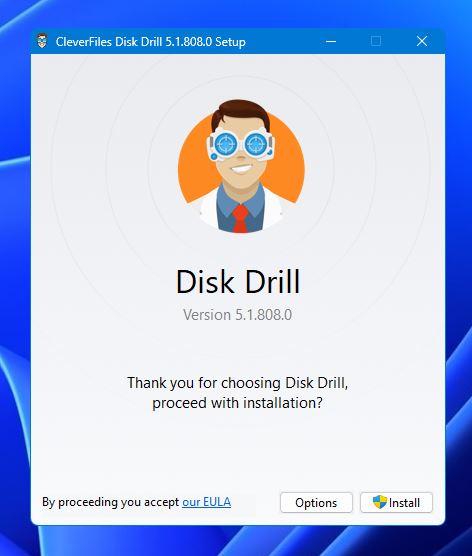
- Depois de instalado com sucesso, inicie o Disk Drill, selecione a unidade externa onde suas gravações de DVR estavam localizadas e clique no Procurar dados perdidos .
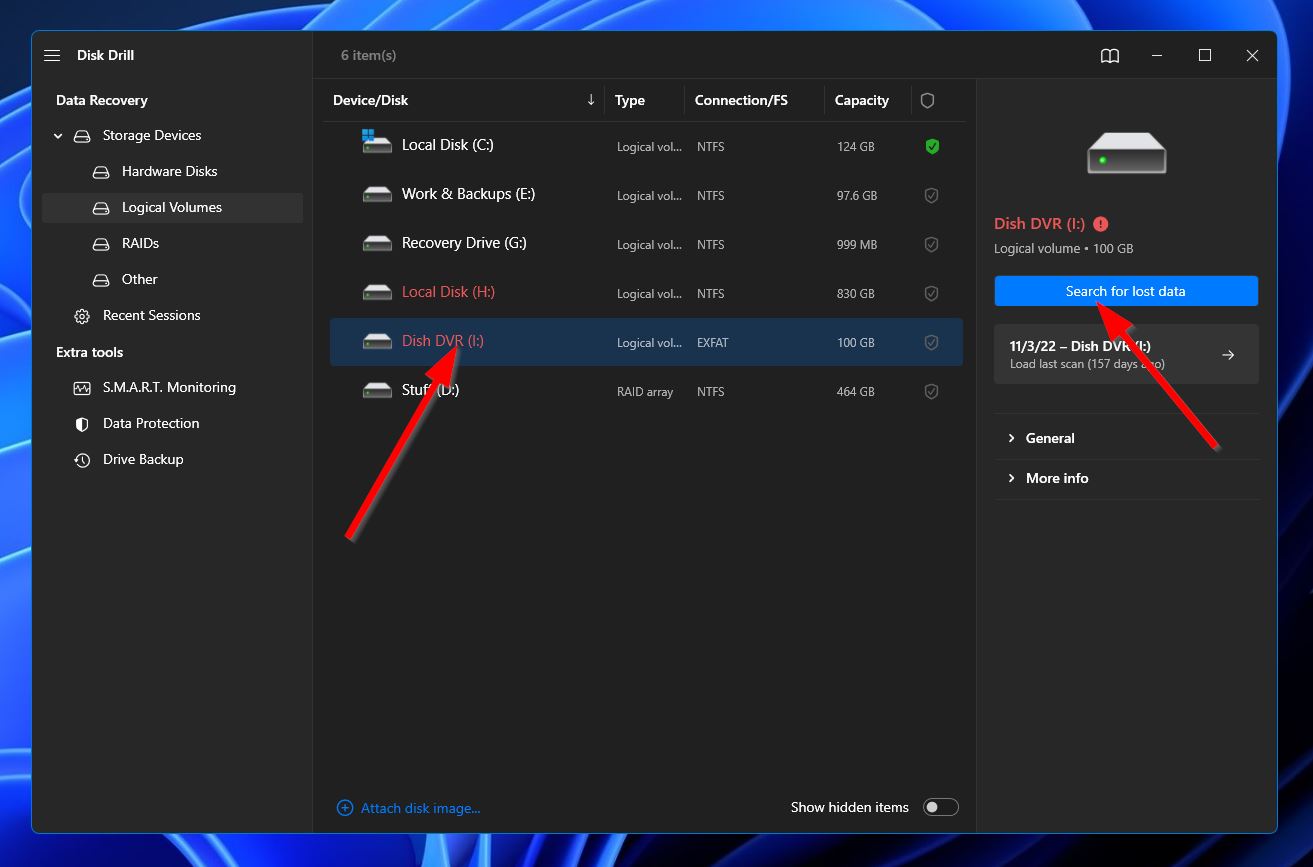
- Depois disso, o programa começará a escanear seu disco rígido externo em busca de gravações de DVR perdidas ou excluídas que ele possa encontrar. O tempo que isso levará depende da capacidade do seu drive. Enquanto isso, você pode clicar no botão Revisar itens encontrados no canto superior direito para verificar quais gravações foram descobertas até agora. Você também pode esperar até que a verificação termine primeiro antes de clicar no mesmo botão para ir à página de resultados.
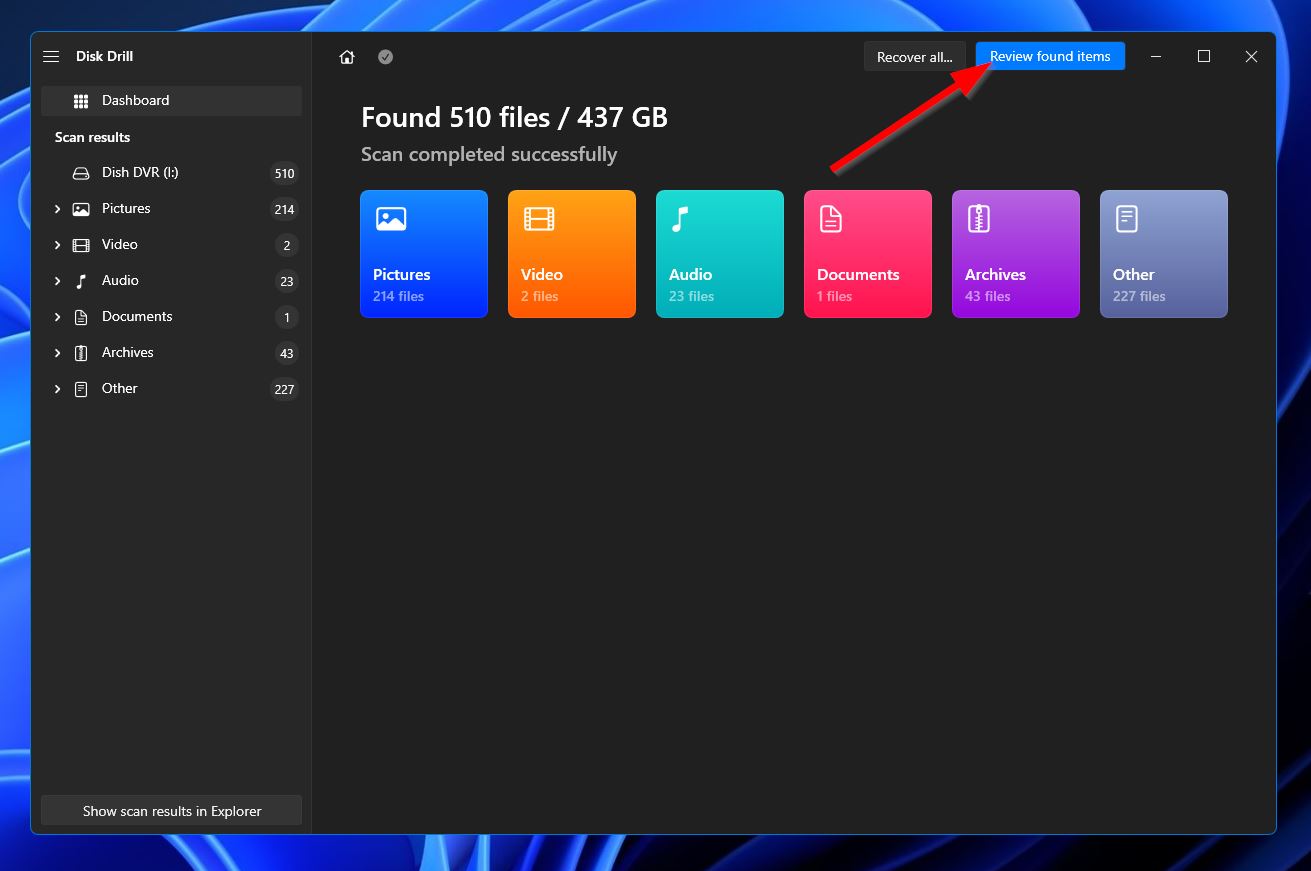
- Analise os resultados da verificação até encontrar as gravações que deseja recuperar. Você pode usar os filtros à esquerda para restringir seus resultados apenas a vídeos, ou pode usar a barra de pesquisa no canto superior direito para procurar nomes ou formatos de arquivos específicos. Depois de encontrar o que está procurando, selecione a gravação marcando a caixa ao lado do nome do arquivo e clique no botão Recuperar para ir para a próxima etapa.
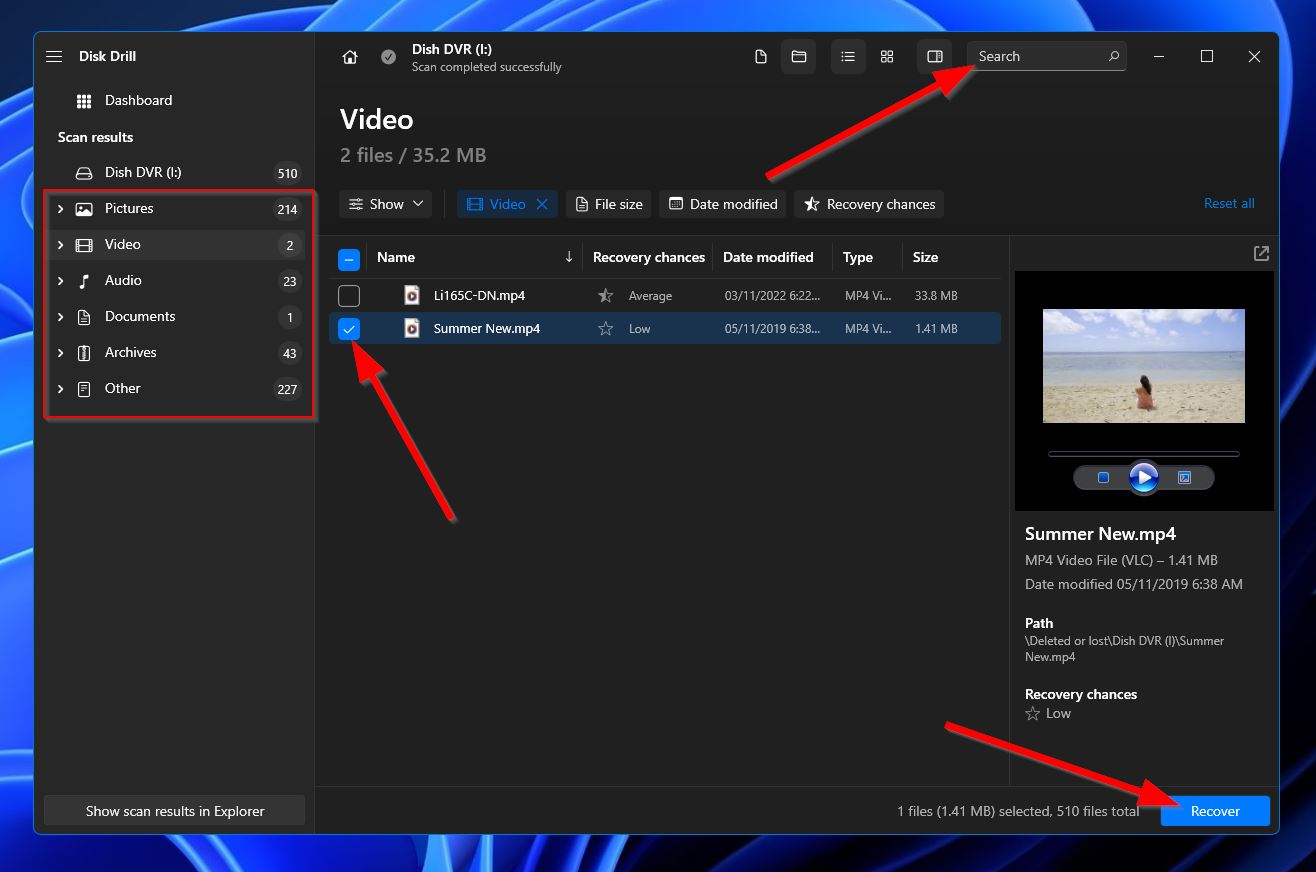
- No pop-up que aparecer, selecione a pasta onde você gostaria que as gravações recuperadas fossem salvas. Isso precisa ser em um dispositivo de armazenamento diferente da unidade externa da qual você está recuperando. Clique em Próximo para iniciar a recuperação.
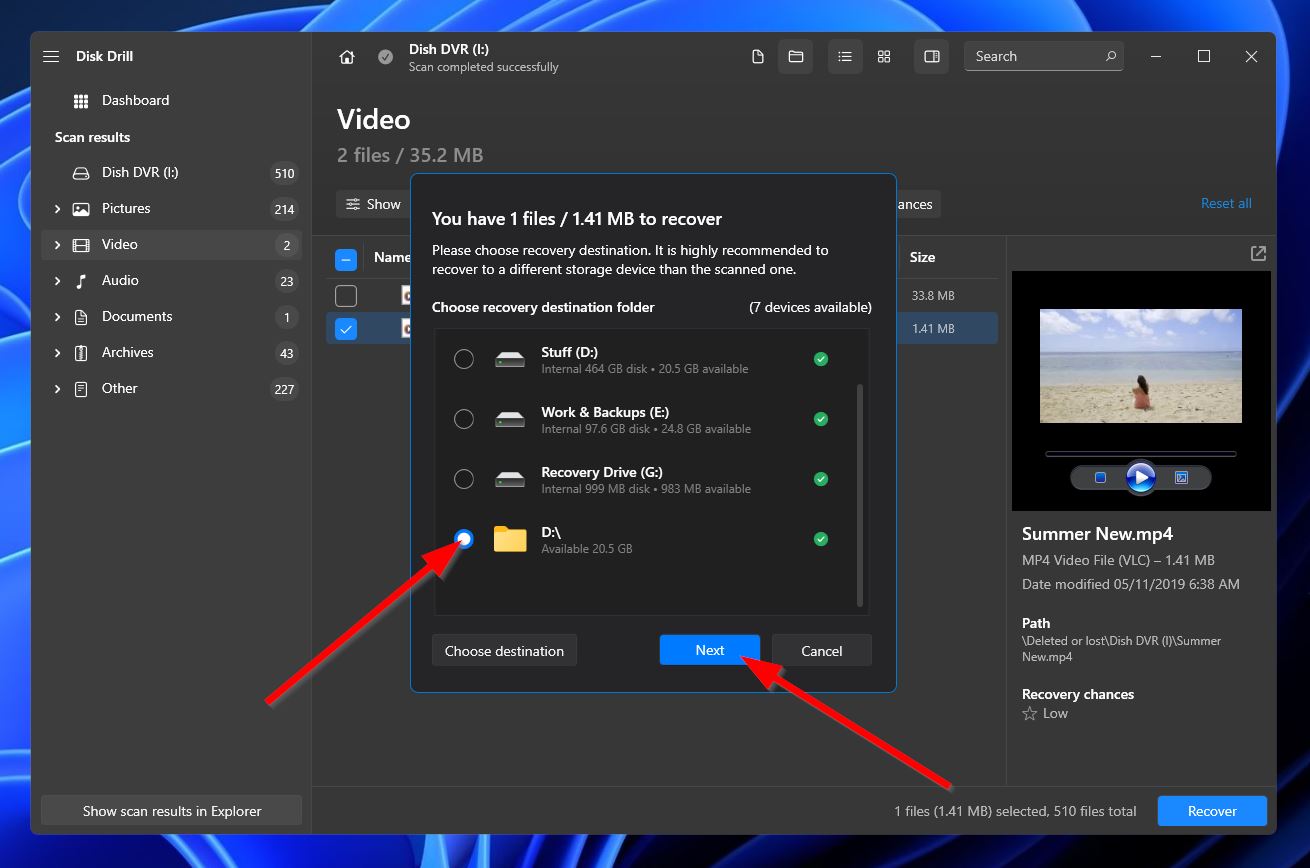
- Uma vez que o processo de recuperação estiver concluído, uma mensagem de conclusão aparecerá na sua tela junto com um botão que diz Mostrar dados recuperados no Explorer. Você pode clicar nesse botão se quiser abrir a pasta onde suas gravações resgatadas estão localizadas.
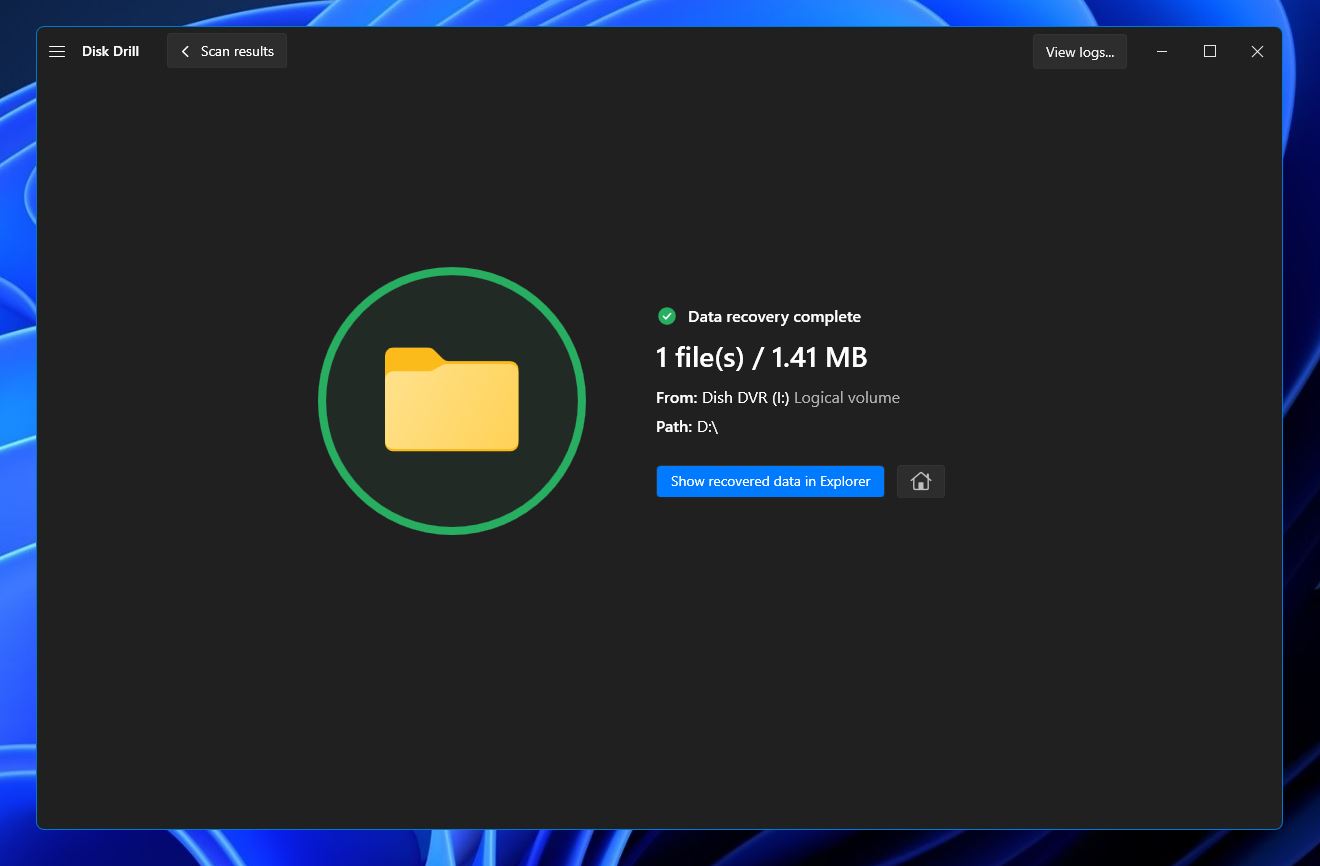
Perguntas Frequentes:
- Pressione o botão DVR no seu controle remoto
- Pressione o botão VERMELHO ou Opções
- Escolha Gerenciar Gravações.
- Use os botões de seta para escolher as gravações que você gostaria de transferir.
- Selecione a opção Transferir para Disco Externo encontrada no lado esquerdo da tela.
- Selecione o botão Transferir.
- Uma barra de progresso aparecerá para mostrar quanto tempo levará até que a transferência seja concluída. Ao terminar, selecione o botão OK para finalizar o processo.




